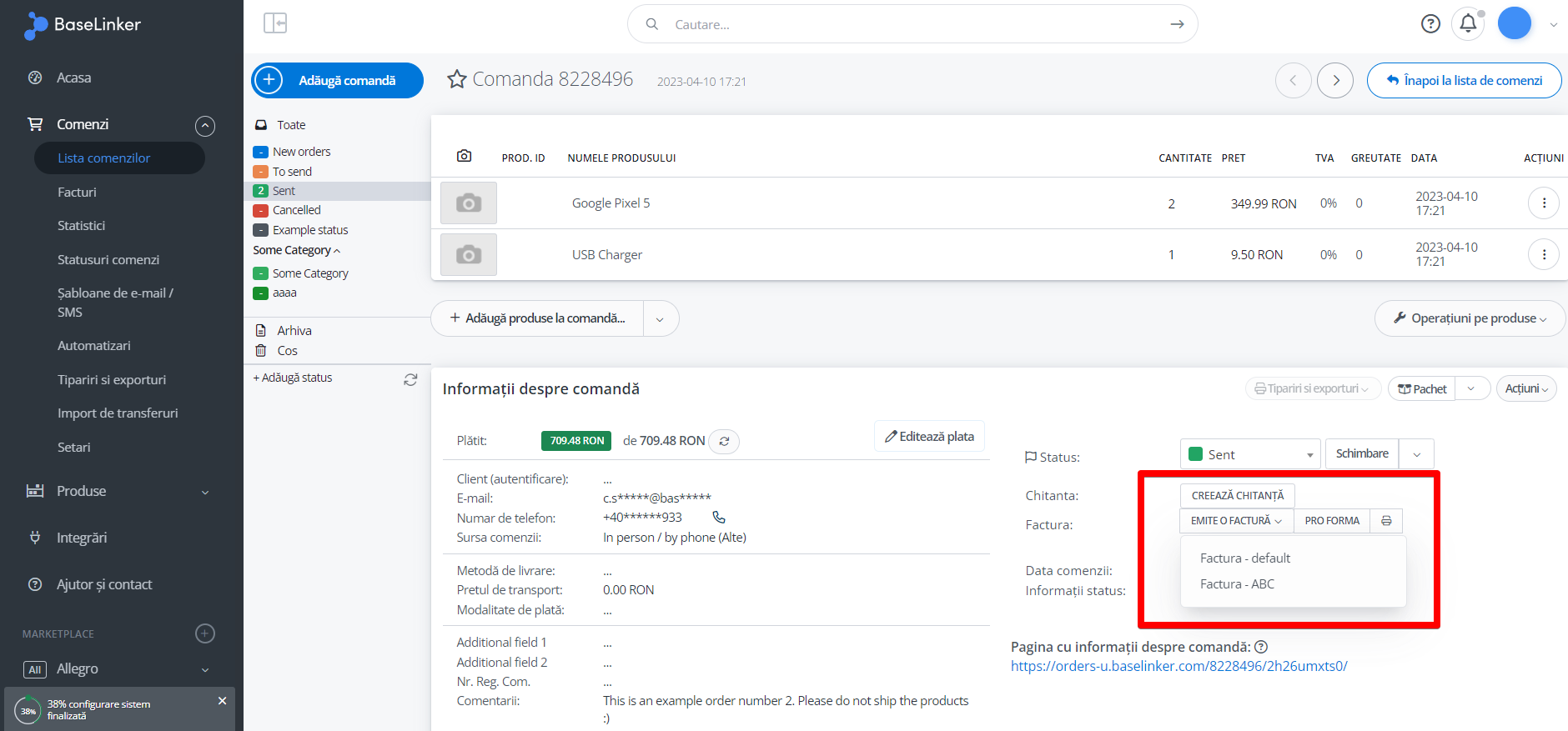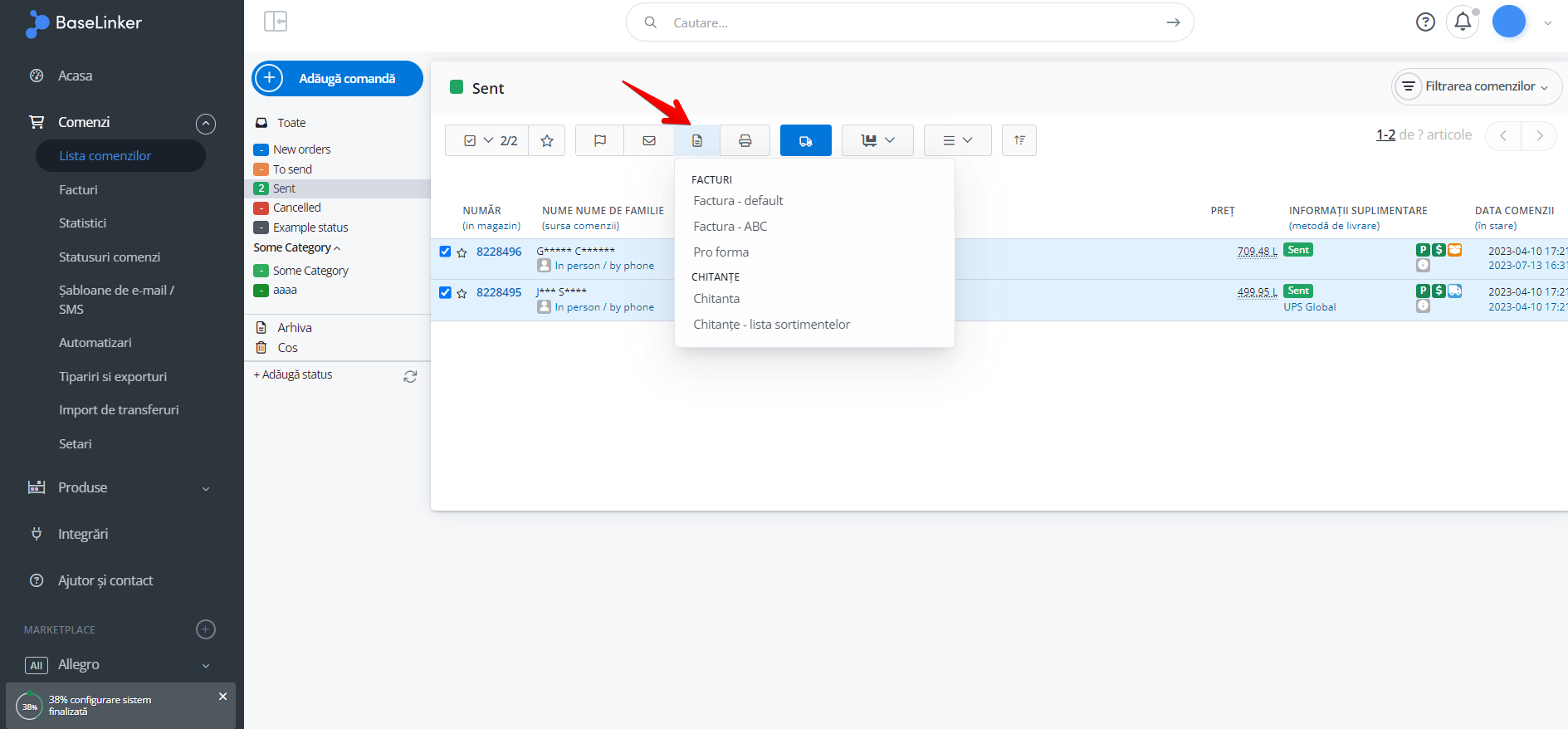Din panoul BaseLinker poti sa emiti facturi, sa le imprimi si sa le trimiti clientilor prin e-mail ca link sau atasament. Sistemul iti va permite, de asemenea, sa emiti o factura de corectie sau o factura duplicata.
Informatiile sumare despre documentele de vanzare pot fi generate in raport de vanzari.
Emiterea de facturi si chitante
Poti emite facturi:
- in mod individual – pentru fiecare comanda – de la nivelul fisei de comanda;
- bulk – pentru mai multe comenzi – din lista de comenzi;
- in mod automat – fara participarea ta 🙂 – utilizand actiunile automate;
Emiterea de facturi si chitante in mod individual
Documentele pot fi eliberate din pagina de comenzi. Apasa click pe „emitere factura„, „pro-forma” sau „imprimare chitanta” in tabelul „Informatii despre comanda„.
Daca ai creat mai multe serii de numerotare, aici poti alege pe care dintre ele doresti sa le facturezi.
Emiterea de facturi si chitante bulk:
Poti crea facturi bulk din lista de comenzi. Selecteaza comenzile, apasa click pe pictograma documentului si alege tipul de document.
Actiunile automate
BaseLinker poate emite automat facturi si chitante. De exemplu:
- Eveniment: Statusul a fost setat –> Conditie: Nr. de inregistrare TVA: Nr. de inregistrare TVA dat / clientul doreste o factura: DA –> Actiune: Emiterea unei facturi (intr-o anumita serie de numere, cu o anumita cota de TVA).
- Eveniment: Statusul a fost setat –> Conditie: VAT Reg No: Nu s-a dat un numar de inregistrare TVA / clientul doreste o factura: Nu –>Actiune: Emiterea unei chitante (intr-o anumita serie de numere, cu o anumita cota de TVA).
Trimiterea facturilor catre clienti
Pentru a trimite automat facturi clientilor tai, urmeaza acesti pasi:
- Creeaza un sablon de e-mail corespunzator.
Poti adauga propriile sabloane de e-mail in Comenzi → Sabloane de e-mail. O instructiune detaliata este disponibila la Crearea sabloanelor de e-mail
Daca doresti sa trimiti facturi de la sisteme de contabilitate externe in locul facturilor BaseLinker, modifica setarile din sectiunea Integrari → Software de contabilitate → Setari (campul „Afiseaza factura (…) catre client in loc de factura BaseLinker).
Pentru mai multe informatii, intra pe Integrari cu sisteme de contabilitate online.
- Configureaza actiunea automata.
Poti trimite mesaje in mod individual din pagina de comanda, bulk din lista de comenzi sau utilizand licitatii automate.
Pentru a trimite automat mesaje cu factura atasata, in sectiunea Comenzi → Actiuni automate → Adauga o actiune automata atribuie actiunea „Trimitere e-mail” evenimentului selectat si alege sablonul creat la pasul 1. Pentru instructiuni detaliate, vizualizeaza articolul despre Trimiterea de mesaje cu actiuni automate
Te rugam sa retii ca ar trebui sa creezi mai intai o factura si sa o trimiti mai tarziu intr-un e-mail. 😉